索尼VAIO U盘启动设置教程
1、将制作好的快启动U盘启动盘插入索尼笔记本的usb接口,重启电脑按F2进入bios设置界面,通过键盘上的左右方向键选择导航菜单上的Boot选项,再点击Enter选择boot菜单下的“External Device Boot”,如下图所示:

2、点击Enter,选择Enabled,再点击Enter即可。如下图所示:
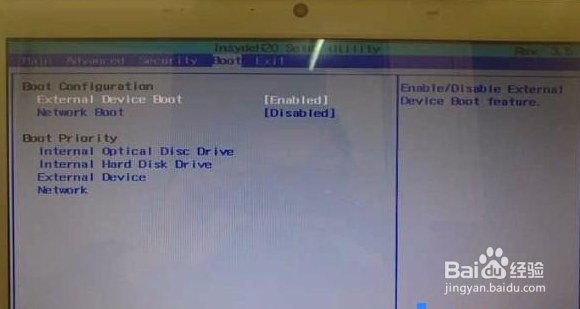
3、随后通过键盘的上下方向键选择“External Device”选项,按F5键将“External Device”移动到第一选项,如下图所示:
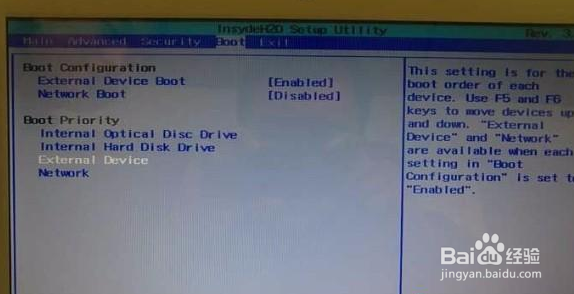
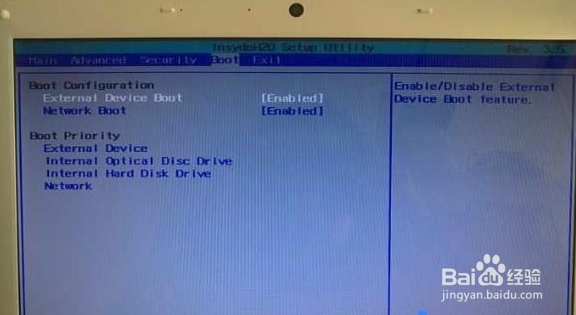
4、最后,按F10保存设置并退出,索尼VAIO笔记本U盘启动设置就此完成了。重启电脑即可进入到快启动主菜单界面。

5、使用这种方法需要注意的是:安装完系统后还得把U盘启动改回硬盘启动,否则可能导致无法进入系统,修改方法如下:
重启电脑按F2进入Bios,找到Boot后,在Boot Priority里把Internal Hard Disk Drivce移动到最上面,然后按F10保存退出即可,如下图所示:
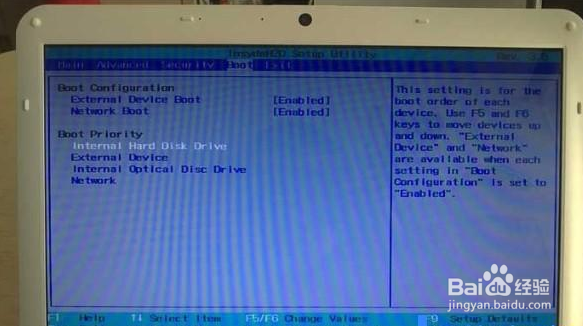
1、将制作好的快启动U盘启动盘插入索尼笔记本的usb接口,重启电脑按F11进入启动项选择窗口,如下图所示:
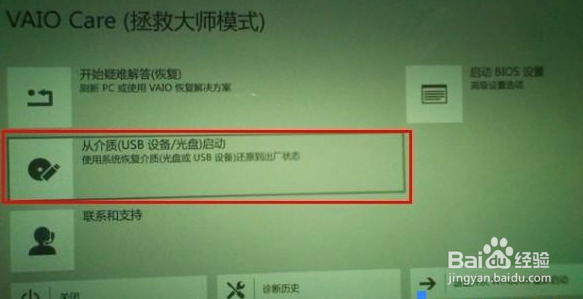
2、通过键盘上的方向键选择U盘启动即可进入快启动主菜单界面,如下图所示:
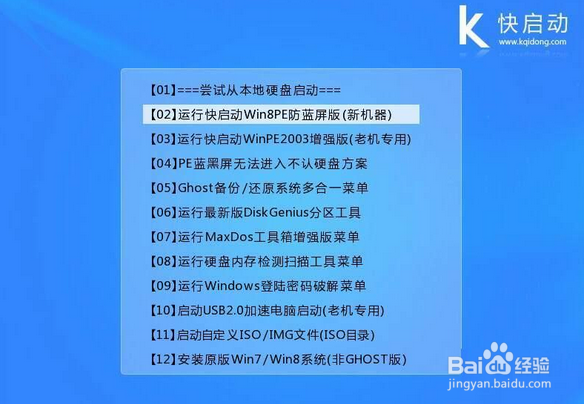
3、以上即是索尼vaio设置U盘启动的两种方法,大家可根据具体情况选取适合自己的方法来设置U盘启动。
声明:本网站引用、摘录或转载内容仅供网站访问者交流或参考,不代表本站立场,如存在版权或非法内容,请联系站长删除,联系邮箱:site.kefu@qq.com。
阅读量:111
阅读量:33
阅读量:46
阅读量:111
阅读量:143